移除空文件夹工具_【其它移除空文件夹工具】(372KB)
移除空文件夹工具是一款不错的移除空文件夹工具工具和其它免费软件,软件大小372KB,最近更新于2012/7/6,支持WinXP等操作系统。
移除空文件夹工具电脑用久了,可#8203;#8203;能有时候会有档案或资料没处理好,或一些软体移除后却留下很多空白的资料夹,如果你不希望这些空白的资料夹继续留在硬碟里、影响整理档案的难度或复杂度,可以试试看下面这个实用的小工具RemoveEmptyDirectories,帮我们列出硬碟中的空白资料夹并依序删除掉。最可靠的下载
电脑用久了,可能有时候会有档案或资料没处理好,或一些软体移除后却留下很多空白的资料夹,如果你不希望这些空白的资料夹继续留在硬碟里、影响整理档案的难度或复杂度,可以试试看下面这个实用的小工具Remove Empty Directories,帮我们列出硬碟中的空白资料夹并依序删除掉。
简介
Remove Empty Directories 提供一个相当简单易懂的操作介面,在删除之前可以完整预览要被删除的项目。除此之外,还提供了黑名单、白名单功能,可避免某些重要、还要用的资料夹被删除掉,删除时也可选择先丢到资源回收筒以免删错东西,亦可选择主动删除某些大小为0kb 的档案。虽然使用的时机可能不多,不过也算是个实用的小工具。
使用方法:
第1步 安装好Remove Empty Directories软体并开启主视窗之后,先在「Please choose a directory to scan」选取你要扫描的资料夹或磁碟机,然后再按一下「Scan folders」按钮开始扫描。
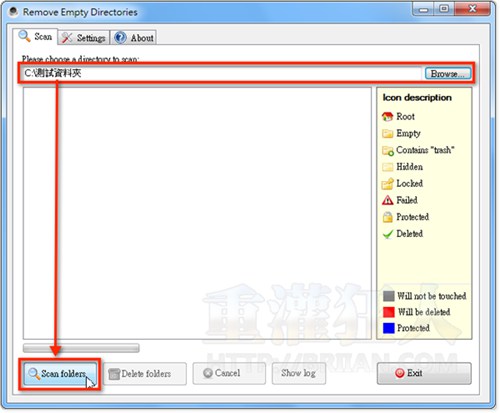
第2步 列出全部要删除的资料夹后(标示为红色的表示即将被删除),我们可以一一检查哪些项目可能要保留或加入白名单,避免误删还想保留的东西。
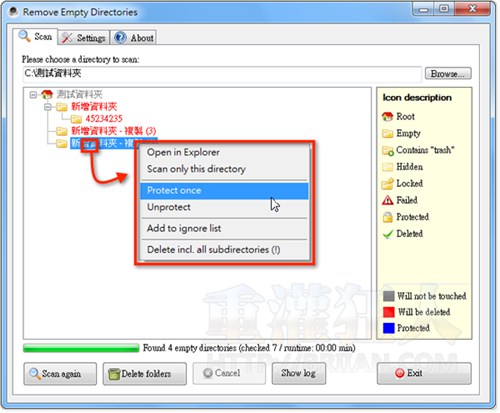
第3步 检查完后,确定全部标示为红色的项目都要删除、清空的话,直接按一下「Delete folders」按钮即可全部删除。
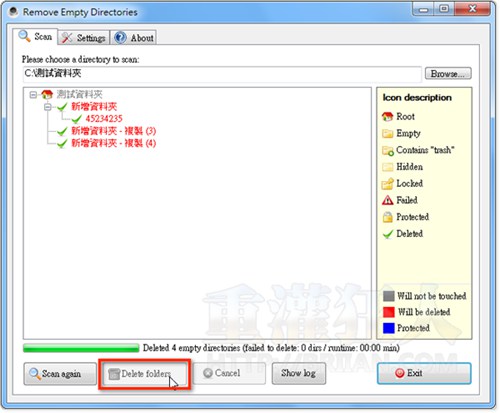
第4步 另外还有一些选项可以在「Settings」中调整,譬如说直接跳过某些档案或资料夹不处理,或者选择删除时丢到垃圾桶以便日后误删档案时还可以救回来…等等,可依实际需求调整。
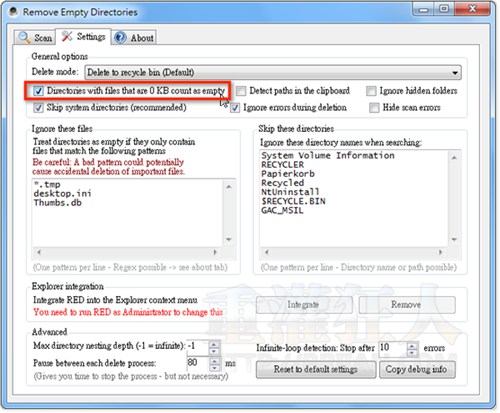

























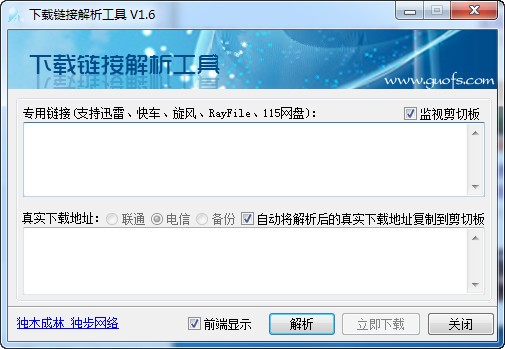
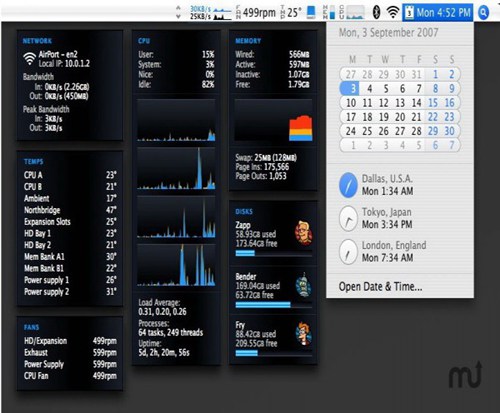
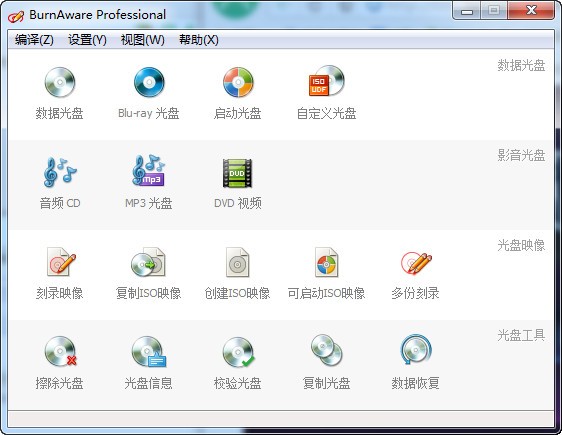
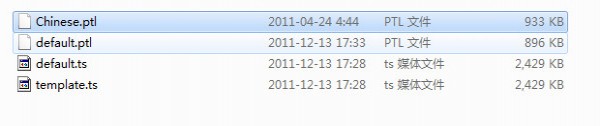
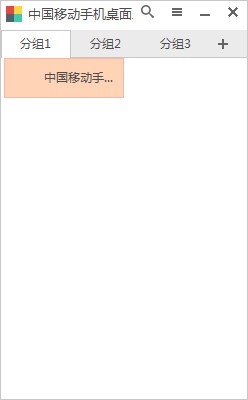
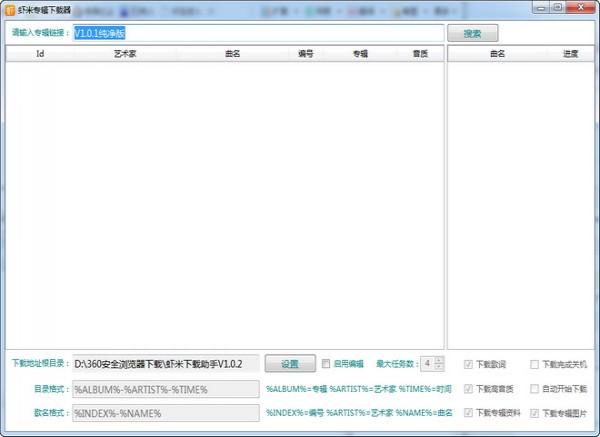
移除空文件夹工具_【其它移除空文件夹工具】(372KB):等您坐沙发呢!